Fitbit se ha labrado un nombre como una pulsera de fitness fiable que te ayuda a superar las fronteras de las posibilidades con estilo. Tu cuenta de Fitbit almacena estadísticas como la altura, el sexo y el peso para calcular la longitud de las zancadas, la distancia o la tasa metabólica basal para determinar la quema de calorías. Fitbit te inspira a alcanzar tus objetivos de acondicionamiento físico al realizar un seguimiento de los aspectos de tu estilo de vida, como los ejercicios, el sueño y el peso.
Obtenga una imagen detallada de su cuerpo, salud y progreso con una Mac con Bluetooth. Fitbit Charge 2 te permite configurar un rastreador con tu Mac y acceder al panel de Fitbit.com para tus estadísticas.
Este artículo analizará a fondo cómo puede personalizar Fitbit en Mac para aprovechar al máximo su inversión en fitness.
Contenido: Parte 1. Instala Fitbit Connect y sincroniza datos con tu panel de Fitbit Parte 2. Personaliza tu Fitbit para una mayor precisiónParte 3. Otras opciones para personalizar Fitbit en Mac
La gente también leyó:Cómo desinstalar completamente Chromium en MacCómo acceder y abrir la terminal en MacCómo instalar Windows en Mac
![]()
Parte 1. Instala Fitbit Connect y sincroniza datos con tu panel de Fitbit
Método 1: instalar Fitbit Connect
Para los usuarios de Mac, la configuración de su rastreador requiere que instale una aplicación de software gratuita llamada Fitbit Connect que le permite sincronizar sus datos con el panel de Fitbit.com.
- Haga clic en https://www.fitbit.com/setup.
- Navegue hacia abajo y seleccione la opción para descargar. Windows muestra "Descargar para Mac" opción.
- Tendrá la opción de abrir y guardar un archivo; seleccione abrir. Mientras tanto, verá un mensaje para instalar Fitbit Connect.
- Haz doble clic en “Instalar Fitbit Connect.pkg. El instalador de Fitbit Connect entra en acción.
- Seleccionar Elegir plan para explorar la meseta del instalador.
- Clickea en el Configurar un nuevo dispositivo Fitbit
- Siga las instrucciones explícitas para abrir una nueva cuenta de Fitbit o inicie sesión en su cuenta actual y sincronice su rastreador con la aplicación.
Cuando completes los pasos de configuración anteriores, Fitbit te guía a través de tu nuevo Alta o Charge 2 y luego te lleva al panel de Fitbit.com.
Enfoque 2: sincronizar los datos de su monitor con su cuenta de Fitbit
Cuando empiece a utilizar su monitor de actividad física, deberá sincronizarlo con frecuencia con su panel de Fitbit. El panel realiza un seguimiento de su progreso, la cronología del ejercicio, los patrones de sueño, sugiere desafíos y mucho más. Sincronice al menos una vez al día.
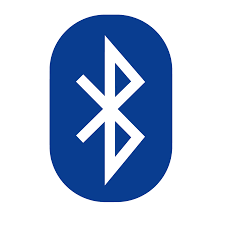
Usos de Fitbit Connect Bluetooth Low Energy (BLE) para sincronizar con su rastreador. Fitbit Connect se sincroniza en intervalos de 15 minutos si el monitor permanece dentro de un rango de 20 pies de la computadora. Para disfrutar de la sincronización, haga clic en el icono de Fitbit Connect ubicado cerca de la fecha y la hora en la pantalla y luego seleccione Sincronizar ahora.
Fitbit Connect puede experimentar problemas como fallar o no abrirse. La comunidad de Fitbit recomienda una máquina de alto rendimiento con GB de espacio de almacenamiento y alta velocidad. Los archivos basura, los datos gigantescos u obsoletos, los restos de software desinstalado y otros rastros de basura digital interrumpen la aplicación de seguimiento de actividad física. Pruebe PowerMyMac, una herramienta múltiple con potentes algoritmos bajo el capó para ordenar su Mac.
iMyMac PowerMyMac incluye una gama completa de utilidades para limpieza y optimización más inteligente de su Mac. Comprenda el estado de su Mac y aproveche el kit de herramientas para un mantenimiento incisivo que aumente la velocidad de su Mac. Un Mac en forma de barco promueve el procesamiento fluido y rápido de datos al recuperar la memoria. Una Mac limpia asegura que no pierdas el ritmo con un mínimo de inconvenientes.
Parte 2. Personaliza tu Fitbit para una mayor precisión
Forma 1: Conozca su rastreador
Con su rastreador conectado a Fitbit.com, Fitbit Connect le alertará y le dará instrucciones básicas sobre el uso de su dispositivo. Ahora puede iniciar sesión en el panel de su cuenta para acceder a sus datos sincronizados. Realiza un seguimiento automático de una variedad de estadísticas y transmite datos a su tablero una vez que sincroniza el rastreador.
El panel de Fitbit almacena gran cantidad de estadísticas capturadas por el rastreador, como:
- Historial de sueño, incluidas las horas pasadas y los patrones
- Horas estacionarias vs activas
- Historial de ejercicios y progreso hacia una meta proyectada
- Latidos por minuto (BPM), frecuencia cardíaca en reposo promedio y tiempo mientras está bloqueado en zonas de frecuencia cardíaca
Forma 2: hacer ejercicio con Fitbit Connect

Fitbit detecta y registra automáticamente los ejercicios seleccionados a mano con Smart Track. Para una precisión espectacular o para vislumbrar estadísticas en tiempo real y una descripción en miniatura del entrenamiento en su muñeca, puede indicarle a su rastreador cuándo comienzan o terminan los entrenamientos. Todos los ejercicios aparecen en su historial de ejercicios para un análisis y contraste en profundidad.
Forma 3: capitalice SmartTrack
SmartTrack pone una pluma en su gorra para momentos proactivos del día. Cuando sincroniza un rastreador después de un entrenamiento detectado por SmartTrack, puede acceder a una variedad de estadísticas en el historial de su régimen, como la duración, el gasto calórico, los impactos en su salud y más.
Parte 3. Otras opciones para personalizar Fitbit en Mac
Opción # 1 Seguimiento del sueño
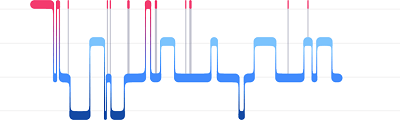
Lleve su banda de fitness a la cama para realizar un seguimiento automático de su tiempo de sueño y la calidad del sueño. Para acceder a sus datos de sueño, sincronice su rastreador cuando se levante de la cama y revise su tablero. Para obtener más información sobre el seguimiento del sueño, haga clic en help.fitbit.com.
Opción # 2 Objetivos de sueño y recordatorios de la hora de dormir
De forma predeterminada, tiene un objetivo de sueño personalizado pero variable de ocho horas por noche. Su panel de Fitbit puede sugerir horarios para acostarse o despertarse consistentes para mejorar la fluidez de su ciclo de sueño. Es posible que desee un recordatorio cada noche cuando sea el momento de prepararse para ir a la cama.
Opción # 3 Cambiar la cara y la orientación del reloj
Charge 2 o Alta ofrecen múltiples caras de reloj en estilos horizontales o verticales. Puedes restablecer la esfera del reloj mediante el panel de Fitbit.com. Sin embargo, todas las notificaciones se muestran horizontalmente, incluso para la orientación vertical del reloj. Para cambiar la esfera del reloj:
- Con el dispositivo cerca, en Fitbit Connect, toque el Pestaña Hoy> tu foto de perfil> la imagen de tu dispositivo.
- Golpear el reloj Caras> Todos los relojes.
- Desplácese por las esferas de reloj disponibles. Toque la esfera del reloj que prefiera y presione Seleccionar para aplicarlo.
- Sincroniza tu dispositivo para ver el cambio.
Consideraciones finales
Haz que tu Fitbit en Mac sea una obra de arte para dar un paso adelante y sudar con un régimen versátil con un toque personal. Con el panel de Fitbit en línea, puedes modificar tu mundo de Fitbit con algunos trucos que ayudarán a tu monitor a calcular estadísticas con precisión. Recuerde que la mayor parte de la información de configuración viene con la documentación de compra. Examine el manual del usuario para obtener instrucciones explícitas.
También puede encontrar información útil sobre la banda y Mac en los foros de la comunidad de Fitbit, ya que otros pueden haber experimentado un desafío similar. Consulte otros detalles en https://help.fitbit.com/ o póngase en contacto con su equipo técnico para solucionar problemas.



